Sådan vælges alle sidste linjer i afsnit i Word
Hvordan kan du hurtigt vælge alle sidste linjer fra et Word-dokument? Her viser denne vejledning nogle måder, hvorpå du hurtigt kan markere alle sidste linjer i afsnit i Word.
Vælg alle sidste linjer i afsnit en efter en i Word
Fed alle de sidste linjer i afsnit ved at køre VBA
Vælg alle sidste linjer i afsnit med Kutools til Word
Anbefalede produktivitetsværktøjer til Word
Kutools for Word: Integrering af AI 🤖, over 100 avancerede funktioner sparer 50 % af din dokumenthåndteringstid.Gratis download
Office-fanen: Introducerer browserlignende faner til Word (og andre Office-værktøjer), hvilket forenkler navigation i flere dokumenter.Gratis download
 Vælg alle sidste linjer i afsnit en efter en i Word
Vælg alle sidste linjer i afsnit en efter en i Word
Office-fanen: Bringer fanebladsgrænseflader til Word, Excel, PowerPoint... |
|
Forbedre din arbejdsgang nu. Læs mere Gratis download
|
1. Vælg først en sidste linje.
2. Holde Ctrl og vælg alle resterende sidste linjer i afsnit manuelt manuelt. Bemærk: Denne metode er meget trættende, hvis der er hundreder af linjer, der skal vælges.
 Fed alle de sidste linjer i afsnit ved at køre VBA
Fed alle de sidste linjer i afsnit ved at køre VBA
1: Tryk på Alt + F11 at åbne Microsoft Visual Basic til applikationer vindue;
2: Klik Moduler fra indsatte fanen, kopier og indsæt følgende VBA-kode i Moduler vindue;
3: Klik Kør  knappen eller tryk på F5 at anvende VBA.
knappen eller tryk på F5 at anvende VBA.
VBA-koden med fed alle sidste linjer:
Under fedlastlinjer ()
For hver p i ActiveDocument.Paragraphs
Selection.Start = p.Range.End - 2
Selection.Bookmarks ("\ Line"). Range.Font.Bold = True
Næste
End Sub
 Vælg alle sidste linjer i afsnit med Kutools til Word
Vælg alle sidste linjer i afsnit med Kutools til Word
Med Kutools for Word's Vælg Linjer for sidste afsnit hjælpeprogram, kan du ikke kun hurtigt vælge alle sidste linjer i afsnit, men også vælge sidste linjer i afsnit fra tabeller.
Kutools for Word, en praktisk tilføjelse, indeholder grupper af værktøjer, der letter dit arbejde og forbedrer din evne til at behandle orddokument. Gratis prøveperiode i 45 dage! Hent den nu!
Trin 1. Anvend dette værktøj ved at klikke på Kutools > Stk > Vælg Linjer for sidste afsnit, se skærmbillede:

Trin 2. Vælg en af typografierne i rullemenuen i Sidste afsnit Linjer dialog. Se skærmbillede:
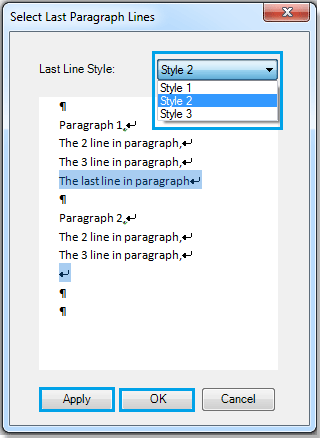
Trin 3. Klik Indløs or OK. For stil 1 du vælger at anvende, vil du se resultatet som vist i nedenstående skærmbilleder:
 |
 |
 |
Hvis du vil vælge alle de sidste linjer fra tabeller, skal du vælge stil 3. Efter anvendelse af hjælpeprogrammet vil du se følgende resultat:
 |
 |
 |
Bemærk: Uanset hvilken stil du vælger, kan kun vælge de sidste linjer ved at anvende dette hjælpeprogram, når dine afsnits format er det samme som stilen. Dette værktøj kan ikke vælge de sidste linjer i et valg
Klik her for at vide mere om Vælg sidste afsnit.
Relative artikler:
- Vælg alle kortere afsnit i Word
- Vælg afsnit uden overskrift i Word
- Vælg alle overskriftsafsnit i Word
Bedste kontorproduktivitetsværktøjer
Kutools for Word - Forøg din Word-oplevelse med Over 100 Bemærkelsesværdige funktioner!
🤖 Kutools AI-assistent: Transformer din skrivning med AI - Generer indhold / Omskriv tekst / Opsummer dokumenter / Spørg for information baseret på Dokument, alt sammen i Word
📘 Dokumentbeherskelse: Opdelt sider / Flet dokumenter / Eksporter udvalg i forskellige formater (PDF/TXT/DOC/HTML...) / Batch Konverter til PDF / Eksporter sider som billeder / Udskriv flere filer på én gang...
✏ Indholdsredigering: Batch Find og erstat på tværs af flere filer / Ændr størrelse på alle billeder / Transponer tabelrækker og kolonner / Konverter tabel til tekst...
🧹 Ubesværet rengøring: Fej væk Ekstra pladser / Afsnit bryder / Alle overskrifter / Tekstbokse / Hyperlinks / For mere fjernelse af værktøjer, gå til vores Fjern gruppe...
➕ Kreative indlæg: Indsæt Tusind adskillere / Afkrydsningsfelter / Radio knapper / QR kode / Stregkode / Diagonal linjebord / Ligningstekst / Billede Caption / Tabeltekst / Flere billeder / Oplev mere i Indsæt gruppe...
???? Præcisionsvalg: Find ud af specifikke sider / tabeller / former / overskrifter / Forbedre navigation med mere Vælg funktioner...
⭐ Stjerneforbedringer: Naviger hurtigt til ethvert sted / automatisk indsæt gentagende tekst / skifte problemfrit mellem dokumentvinduer / 11 Konverteringsværktøjer...
